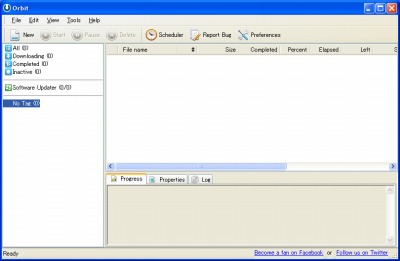
(前回の続き)何となくUstream のダウンロードを試すことにした。
対象URL はhttp://www.ustream.tv/channel/XXXXX という形式のもの。
ダウンロード
- Orbit リッチメディアダウンローダー:ソーシャル音楽.ビデオなどをダウンロードする…Pandora、YouTube、Yahoo、Myspace、Dailymotion、RapidShare…
※今回はOrbit 4.1.0.2 をWindowsXP 32bit 上で試用した
スポンサードリンク
インストール
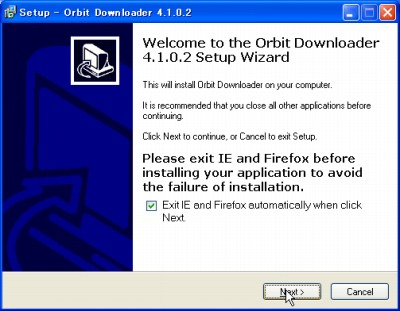
Next をクリックする。
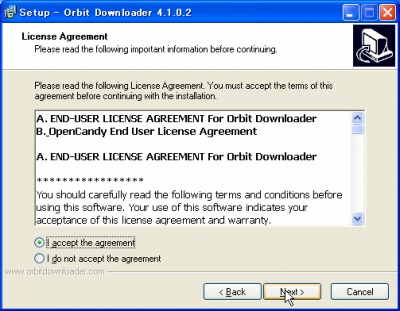
ラインセに同意できる場合はI accept the agreement を選択してNext をクリックする。
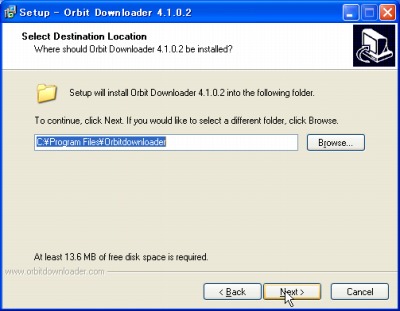
Next をクリックする。
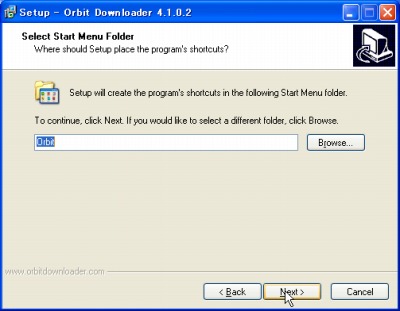
Next をクリックする。
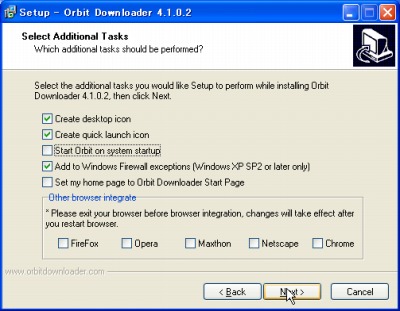
必要なものだけを選択してNext をクリックする。
ブラウザはInternetExplorer のほか、Firefox 、Opera 、Chrome などにも対応しているようだ。
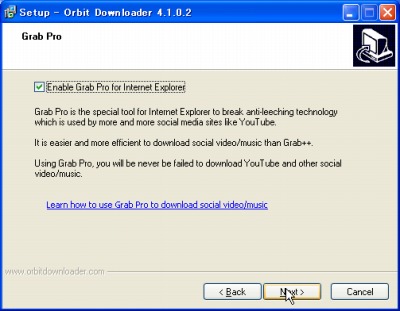
Next をクリックする。
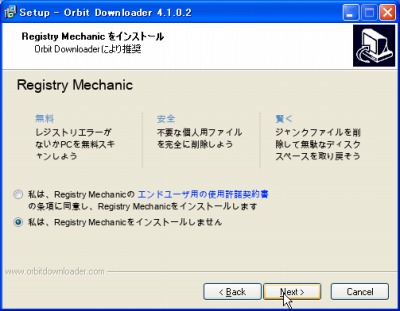
今回は不要なのでインストールしないを選択して、Next をクリックする。
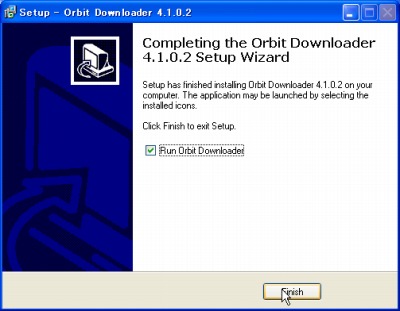
Finish をクリックする。
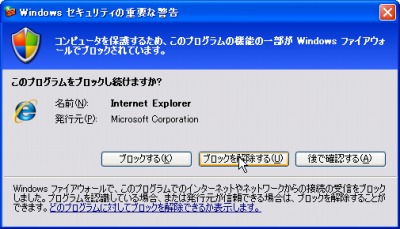
Windows ファイヤーウォールの警告が表示された場合はブロックを解除する。
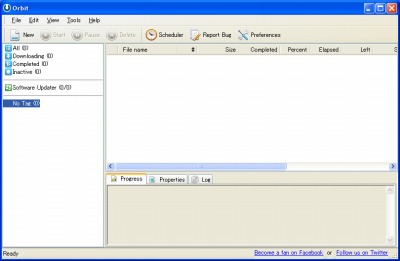
起動したところ。
試用
試用1
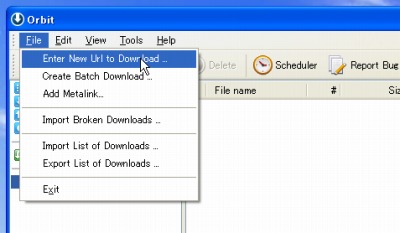
File からEnter New Url to Download … をクリックする。
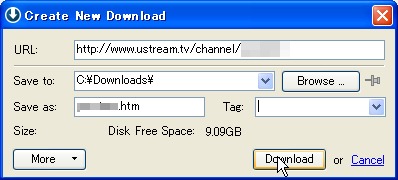
対象アドレスを貼り付け、Download をクリックする。
→ この手順ではhtml ファイルがダウンロードされてしまった
試用2
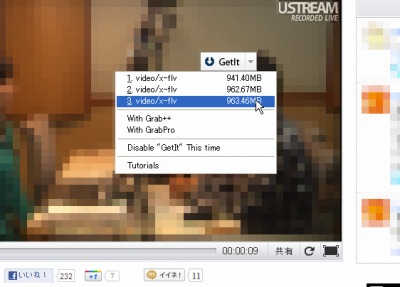
今回使用するダウンロードツールはブラウザ型ではないが、かわりにブラウザ用の追加機能が用意されており、今回はインストールしておいた。InternetExplorer から対象URL を開くと、RealPlayer 同様に動画をダウンロードするボタン(GetIt)が表示された。
StreamTransport 同様3つのファイルが提示されたがファイル容量が異なり、どれを選択して良いかわからなかった。また、StreamTransport ではswf ファイル3つだったのに対し、Orbit はflv ファイルが3つ提示されていた。
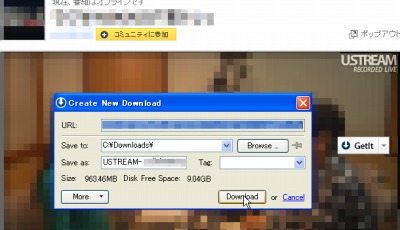
何の根拠もなく一番容量の大きな物を選択した様子をみることにした。
提示されたファイルから1つを選択したところ、ダウンロードリストに追加する画面らしいものが表示されたので、Download をクリックした。保存先は「ダウンロード」フォルダではなく「Cドライブ直下」がデフォルトになっていることに注意(後述参照)。
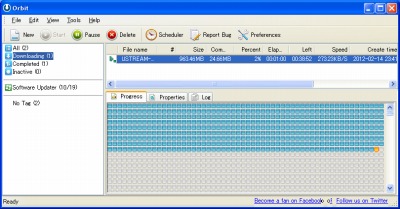
ダウンロードが開始されたようだ。Windows98 時代のデフラグを開示させるプログレス表示だ。
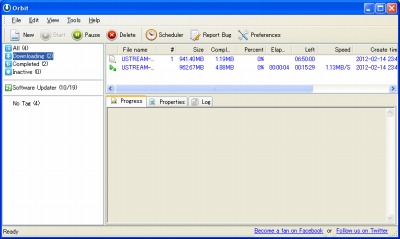
とはいえ、根拠もなく一番大きなファイルを選択しただけなのは心配になり、他に提示されたファイルもダウンロードリストに追加して放置することにした。ただ、1ファイルずつ通信するように設定した(後述参照)。
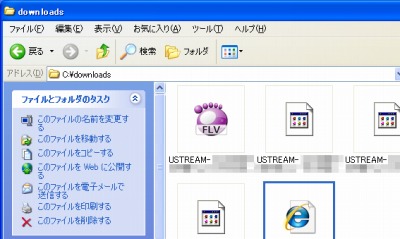
3つのうち1つは成功し、残り2つは通信が途絶した。これはRealPlayer でも起きた現象だ。
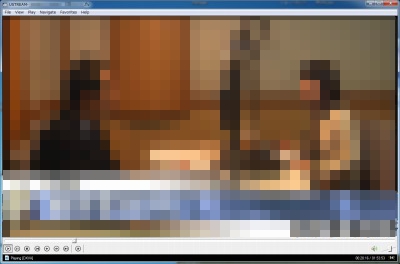
だが、幸いにも(?)最初にリストに入れたファイルはダウンロードを完了し、これを再生したところ音声と映像が再生できた。
設定
保存先の設定
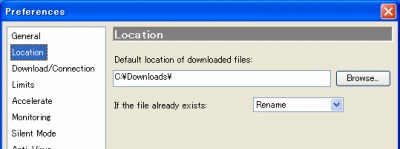
デフォルトではCドライブ直下のDownload フォルダとなっているが、設定から変更できる。
同時ダウンロード数の設定
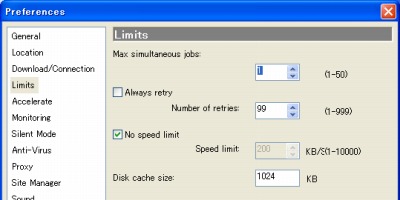
試用とは言え相手先サーバーに負担をかけてはいけない。デフォルトではダウンロード数が5となっていたが、1とした。
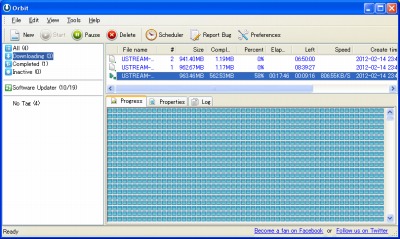
こうしておけば、例えば前述したように提示された3つすべてをダウンロードリストに入れたとしても、3つ同時に通信すること無く、1つが終わったら次の通信を開始するようになる。
日本語化
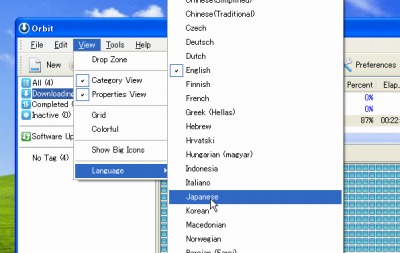
設定項目にLanguage やInterface という項目がなく、日本語に対応していないのかと思ったが、View >Language からJapanese を選択することができた。

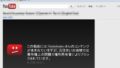
コメント
@niigatamama とりあえずOrbit入れてみた。http://t.co/VkePMNZL http://t.co/bG350J9J IEではOK。 FireFoxでは、アドオンの関係なのか認識しない。調査中。動画を見るにははflvプレーヤが別途必要。